Cómo gestionar tus órdenes con Jumpseller
Sabemos que a veces nuestros comerciantes tienen que lidiar con cambios inesperados en sus pedidos y para ayudarlo con esta tarea, hemos estado tra...
En la mayoría de los casos, los clientes prefieren los flujos de autoservicio porque no tienen que preocuparse de interactuar con el personal de ventas. Con una solución de autoservicio, como una compra online normal, puedes incluso utilizar herramientas de aprendizaje automático para sugerir productos con imágenes atractivas que al cliente podría interesarle añadir a su cesta.
Pero a veces, los clientes pueden querer hacer pedidos fuera de tu tienda online, como por teléfono, WhatsApp, Redes Sociales o en persona. Para esto puedes registrar estas transacciones creando un pedido manual.
La función Pedidos Manuales te permite crear pedidos Pagados o Abiertos a nombre de un cliente. Elige Pago ya procesado para métodos de pago convencionales, como efectivo o cheque, lo que creará un pedido con estado Pagado, o enviará un enlace a tu cliente para que finalice el pedido con un formulario de pago rellenado previamente.
Para crear un pedido manual tendrás que tener en cuenta los siguientes aspectos:
Registrar o no la información del cliente.
Añadir o no gastos de envío.
Añadir o no un código de descuento.
Recibir el pago fuera del sitio o enviar un enlace de pago al cliente para que finalice el pago.
Empieza por ir a tu lista de pedidos y hacer clic en Crear Pedido en la esquina superior derecha de la pantalla y sigue los pasos que aparecen en pantalla:
Paso 1: Añade productos al carrito.
Paso 2: Selecciona tu tipo de cliente: cliente invitado, cliente nuevo o cliente existente. Sólo los clientes registrados recibirán un enlace de pago.
Paso 3: Añade una dirección de envío si deseas añadir un costo de envío, o selecciona sin envío.
Paso 4: Elige crear un pedido pagado para un pago fuera del sitio, o enviar un enlace de pago al cliente. Añade la información de facturación.
Paso 5: Añade opcionalmente un código de descuento y realiza el pedido.
Los pasos se resumen en el siguiente diagrama de flujo:

Después de crear tu pedido (paso 5) con la opción “Enviar correo electrónico con enlace de pago al cliente”, se le redirigirá a la página de resumen del pedido.
En esta página, encontrarás un botón «Pago» en la esquina superior derecha. Al hacer clic en este botón, se mostrará un código QR.
Este código QR tiene dos funciones principales:
Pago en tienda física: es una solución ideal para tiendas físicas. El tendero solo tiene que mostrar este código QR al cliente. El cliente escanea el código con su teléfono móvil y se le redirige inmediatamente a la página de pago para completar el pago. Una vez realizado el pago, el pedido se marcará como pagado en tu panel de administración.
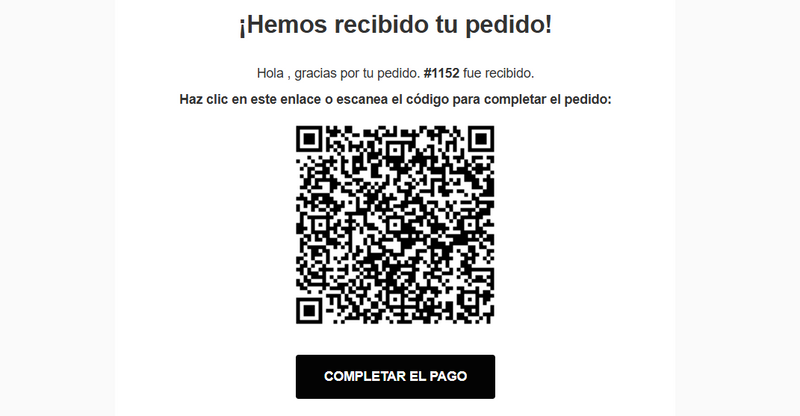
Entrega por correo electrónico: el mismo código QR también se incluye en el correo electrónico con el «enlace de pago» que recibe el cliente. Esto ofrece al cliente dos formas cómodas de pagar: haciendo clic en el enlace directo del correo electrónico o escaneando el código QR.
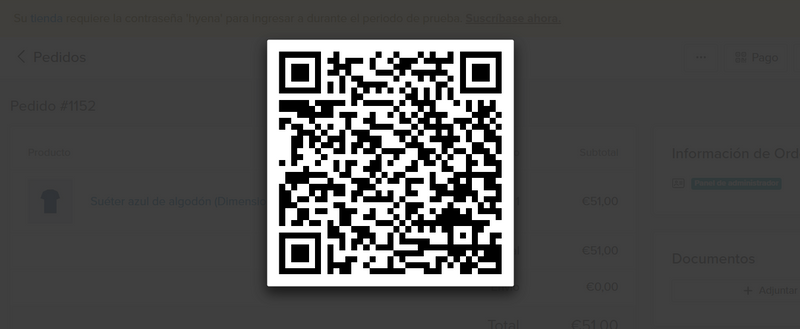
Naturalmente, esta funcionalidad puede adaptarse a las necesidades de tu empresa. Aquí tienes una lista de algunos casos de uso:
Para este pedido no necesitas registrar la información del cliente, incluso puede que el cliente no quiera facilitar una dirección de correo electrónico o un número de teléfono.
Paso 1: Añade productos al carrito.
Paso 2: Selecciona Cliente Invitado.
Paso 3: Selecciona Sin Envío.
Paso 4: Elige crear un Pedido Pagado.
Paso 5: Añade opcionalmente un código de descuento y realiza el pedido.

Para este flujo, el cliente debe estar registrado para que se le pueda enviar un correo electrónico con el enlace de pago.
Paso 1: Añade productos al carrito.
Paso 2: Selecciona Nuevo Cliente o Cliente Existente.
Paso 3: Selecciona la dirección de envío para los clientes existentes o completa para los nuevos y selecciona uno de los métodos de envío disponibles; o elige sin envío si no es necesario.
Paso 4: Elige enviar un correo electrónico con enlace de pago al cliente y selecciona o completa la dirección de facturación.
Paso 5: Añade opcionalmente un código de descuento y realiza el pedido.

Si tienes preguntas, no dudes en ponerte en contacto con nosotros.
Probar gratis por 7 días. No se requiere tarjeta de crédito.